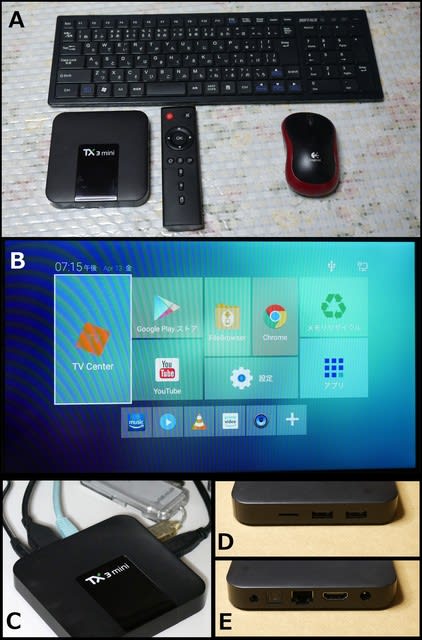
アマゾンプライムビデオの視聴は、パソコン以外にスマホ、タブレットでも複数視聴できるとのことですが、私は、パソコン以外ではテレビジョンで見るようにできればと考えて、アマゾンのFireTVの購入を検討しました。フルHD(1080p)対応のFire TV Stickと4K・HDR 対応のFireTVがあり、評価は反応が素早いFireTVが高いようです。しかし、FireHDタブレットと同様、アマゾンの独自仕様のOSで、回避策はあるものの、AndroidOSの方が良いと判断し、本製品を購入しました。
本製品も4K対応ですが、反応が早いことを条件に選択した結果です。値段もFireTVより3,000円以上安い。音声認識ができないことが大きな違いです。購入して立ち上げると画像Bの画面になります。(下部の小さめのアプリは追加したもので、上部のものが初めから導入されています。)画像Aの下左が本体で、その右側がリモコンです。使用した結果、付属リモコンだけでは面倒なのでパソコン用のキーボードとマウスを接続しました。(いずれもワイヤレス)接続方法は画像Cの右側の画像DのUSB端子にUSBHABを接続し、そのUSBHABにキーボードとマウスのレシーバーを接続すればパソコンと同様に認識しました。最もキーボードは一部文字化けしますが、入力中はスマホと同様ソフトキーボードが画面に表示されるので、キーボードで化ける文字は、マウスで入力したい文字を選択すればOKです。マウスは全く問題ありませんでした。
入出力端子は画像Dの右2つがUSBで左がMicroSDカードスロット、画像Eの左からアナログ出力端子、オプティカル端子、LAN端子、HDMI端子、電源です。USB端子端子は一つがUSBHUBを、もう一つはポータブルハードディスクを接続しましたが、この端子でだけではHDDを駆動するだけの電力は供給できないので、外付けのHDDドライブが外部からの給電が可能なものを接続すれば問題なく読み込めました。
「アンドロイド tvボックス」という言葉の意味が良く理解出来なかったのですが、アンドロイドOSで動くメディアプレーヤーということのようです。したがって、操作はスマホと同じですが、マウスを使って操作する際には、一度クリックするとそのパネルを選択し、再度クリックするとアプリが起動する。前の状態に戻るには右クリックをすれば直ちに戻る。ただし、アプリ内では、メニューはスマホと同様に動く、ということでした。分かるまで少し時間が必要でしたが、一旦理解出来れば、機器の反応が良く、ストレス無く使用できます。
アプリは「Google Play ストア」から探してインストールすれば良いので、スマホと同じです。アマゾンビデオとアマゾンミュージックのアプリもあるのでそれをックリックすれば、前回に終了した画面が表示され非常に便利です。
なお、OSは、メニューの中に「更新」があり、実際更新できたので、しばらくの間はアップデートできることを期待しています。(メーカーによってはアップデートをしなくなってしまう例もあるそうな)また、リモコンで電源ボタンを普通に押せば、ディスプレイの表示が消えても待機状態になりますが、ボタンを長押しするとスマホ同様、「シャットダウン」と「再起動」のメニューが表示されます。今時のこうした機器は消費電力は気にしないでも良いと思います。
------------------------------------------------------------
URL => https://www.amazon.co.jp/gp/product/B0762LNC59/ref=oh_aui_detailpage_o04_s00?ie=UTF8&psc=1
------------------------------------------------------------
評価は4です。
※壁紙専用の別ブログを公開しています。
=> カメラまかせ 成り行きまかせ
=> カメラまかせ 成り行きまかせ その2
本製品も4K対応ですが、反応が早いことを条件に選択した結果です。値段もFireTVより3,000円以上安い。音声認識ができないことが大きな違いです。購入して立ち上げると画像Bの画面になります。(下部の小さめのアプリは追加したもので、上部のものが初めから導入されています。)画像Aの下左が本体で、その右側がリモコンです。使用した結果、付属リモコンだけでは面倒なのでパソコン用のキーボードとマウスを接続しました。(いずれもワイヤレス)接続方法は画像Cの右側の画像DのUSB端子にUSBHABを接続し、そのUSBHABにキーボードとマウスのレシーバーを接続すればパソコンと同様に認識しました。最もキーボードは一部文字化けしますが、入力中はスマホと同様ソフトキーボードが画面に表示されるので、キーボードで化ける文字は、マウスで入力したい文字を選択すればOKです。マウスは全く問題ありませんでした。
入出力端子は画像Dの右2つがUSBで左がMicroSDカードスロット、画像Eの左からアナログ出力端子、オプティカル端子、LAN端子、HDMI端子、電源です。USB端子端子は一つがUSBHUBを、もう一つはポータブルハードディスクを接続しましたが、この端子でだけではHDDを駆動するだけの電力は供給できないので、外付けのHDDドライブが外部からの給電が可能なものを接続すれば問題なく読み込めました。
「アンドロイド tvボックス」という言葉の意味が良く理解出来なかったのですが、アンドロイドOSで動くメディアプレーヤーということのようです。したがって、操作はスマホと同じですが、マウスを使って操作する際には、一度クリックするとそのパネルを選択し、再度クリックするとアプリが起動する。前の状態に戻るには右クリックをすれば直ちに戻る。ただし、アプリ内では、メニューはスマホと同様に動く、ということでした。分かるまで少し時間が必要でしたが、一旦理解出来れば、機器の反応が良く、ストレス無く使用できます。
アプリは「Google Play ストア」から探してインストールすれば良いので、スマホと同じです。アマゾンビデオとアマゾンミュージックのアプリもあるのでそれをックリックすれば、前回に終了した画面が表示され非常に便利です。
なお、OSは、メニューの中に「更新」があり、実際更新できたので、しばらくの間はアップデートできることを期待しています。(メーカーによってはアップデートをしなくなってしまう例もあるそうな)また、リモコンで電源ボタンを普通に押せば、ディスプレイの表示が消えても待機状態になりますが、ボタンを長押しするとスマホ同様、「シャットダウン」と「再起動」のメニューが表示されます。今時のこうした機器は消費電力は気にしないでも良いと思います。
------------------------------------------------------------
URL => https://www.amazon.co.jp/gp/product/B0762LNC59/ref=oh_aui_detailpage_o04_s00?ie=UTF8&psc=1
------------------------------------------------------------
評価は4です。
※壁紙専用の別ブログを公開しています。
=> カメラまかせ 成り行きまかせ
=> カメラまかせ 成り行きまかせ その2


























※コメント投稿者のブログIDはブログ作成者のみに通知されます